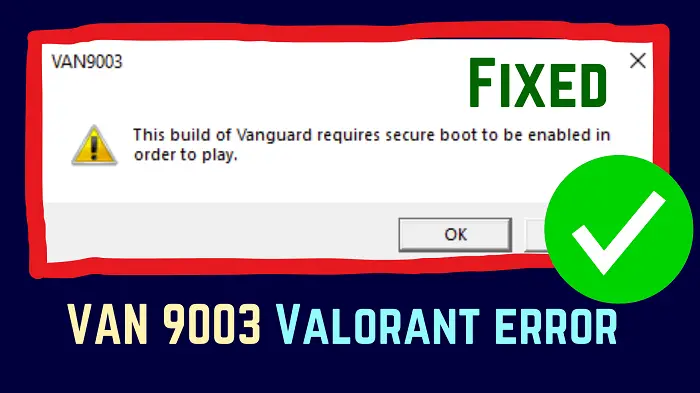Valorant ist eines der beliebtesten kostenlosen Ego-Shooter-Spiele. Obwohl das Spiel so fehlerfrei wie möglich gestaltet wurde, gibt es einige Fehler. Ein solcher Fehler ist VAN9003, Dieser Build von Vanguard erfordert zum Spielen die Aktivierung von Secure Boot. Dieser Fehler lässt den Start des Valorant-Spiels nicht zu. VAN 9003-Fehler folgt folgende Aussage:
Zum Spielen dieses Builds von Vanguard muss Secure Boot aktiviert sein.
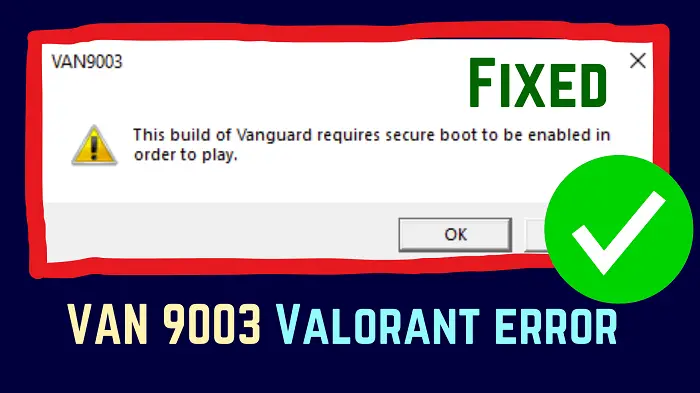
Was verursacht den VAN 9003-Fehler bei Valorant?
Der VAN9003-Fehler bei Valorant wird normalerweise verursacht, wenn Secure Boot auf Ihrem Computer nicht aktiviert ist. Abgesehen davon kann es auch dadurch verursacht werden, dass TPM 2.0 auf Ihrem System deaktiviert ist.
Fix VAN 9003, Dieser Build von Vanguard erfordert die Aktivierung des sicheren Bootvorgangs, um Valorant-Fehler spielen zu können
Wenn dieser Fehler auftritt, versuchen Sie bitte nacheinander die folgenden Lösungen:
- Aktivieren Sie Secure Boot auf Ihrem Computer
- Überprüfen Sie, ob TPM aktiviert ist
- Aktualisieren Sie Treiber und Windows
- Führen Sie Valorant im Kompatibilitätsmodus aus
1]Aktivieren Sie Secure Boot auf Ihrem Computer
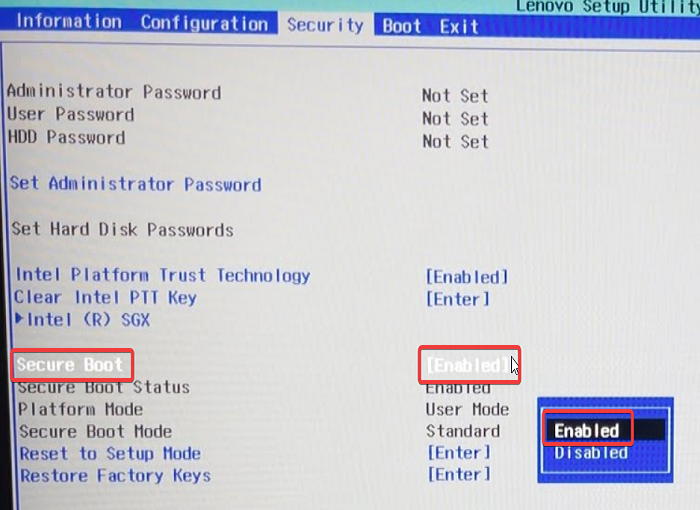
Secure Boot ist erforderlich, damit Anwendungen Ihrem Computer vertrauen können. Secure Boot ist standardmäßig auf allen Computern aktiviert. Wenn nicht, können Sie es manuell über das BIOS aktivieren. Das Verfahren ist wie folgt:
Starten Sie Ihren Computer neu und drücken Sie nach dem Neustart die folgende(n) Taste(n), um das BiOS zu öffnen:
- Für Asus-Computer: F2
- Für Dell-Computer: F2 oder F12
- Für HP-Computer: F10
- Für Lenovo-Desktops: Formel 1
- Für Lenovo-Laptops: F2
Sobald Sie im BiOS sind, gehen Sie zu Systemkonfiguration Tab.
Ändern Sie nun die Option für Secure Boot auf Ermöglicht.
Lesen: Der Windows-Computer startet nicht, nachdem Secure Boot aktiviert wurde
2]Überprüfen Sie, ob TPM aktiviert ist
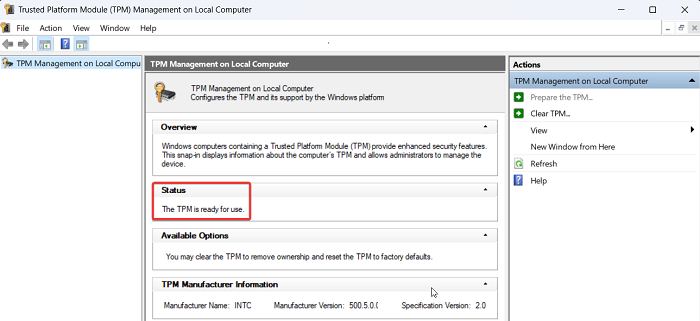
Wenn das Trusted Platform Module (TPM) deaktiviert ist, kann das Problem auftreten VAN 9003 Fehler auf Ihrem System. In diesem Fall empfehlen wir Ihnen, dies zu überprüfen. Das Verfahren ist wie folgt:
Drücken Sie Win+R, um das Ausführungsfenster zu öffnen.
Geben Sie im Fenster „Ausführen“ den Befehl ein TPM.MSC und drücken Sie die Eingabetaste, um das TPM-Fenster zu öffnen.
Wenn das TPM-Modul auf Ihrem System nicht vorhanden ist, tritt der Fehler auf Kompatibles TPM konnte nicht gefunden werden.
Wenn das TPM-Modul vorhanden und aktiviert ist, öffnet sich das TPM-Einstellungsfenster auf Ihrem System und der Status lautet „Das TPM ist einsatzbereit.“
Lesen: Fehler VAN9001, dieser Build von Vanguard erfordert zum Spielen TPM Version 2.0 und die Aktivierung von Secure Boot.
3]Treiber und Windows aktualisieren

Manchmal können auch veraltete Treiber beim Versuch, auf Valorant zuzugreifen, den Fehler VAN 9003 verursachen. In diesem Fall können Sie die Treiber aktualisieren, indem Sie Treiber- und optionale Updates auf Ihrem Windows 11-Computer installieren. Das Verfahren ist wie folgt:
- Klicken Sie mit der rechten Maustaste auf Start drücken und auswählen Einstellungen aus dem Menü.
- Im Einstellungen Menü, gehen Sie zu Windows Update Registerkarte im linken Bereich.
- Klicken Sie im rechten Bereich auf Erweiterte Optionen.
- Wählen Optionale Updates.
- Wenn ein Update verfügbar ist, aktivieren Sie bitte das entsprechende Kontrollkästchen und klicken Sie auf „Installieren“.
4]Valorant im Kompatibilitätsmodus ausführen
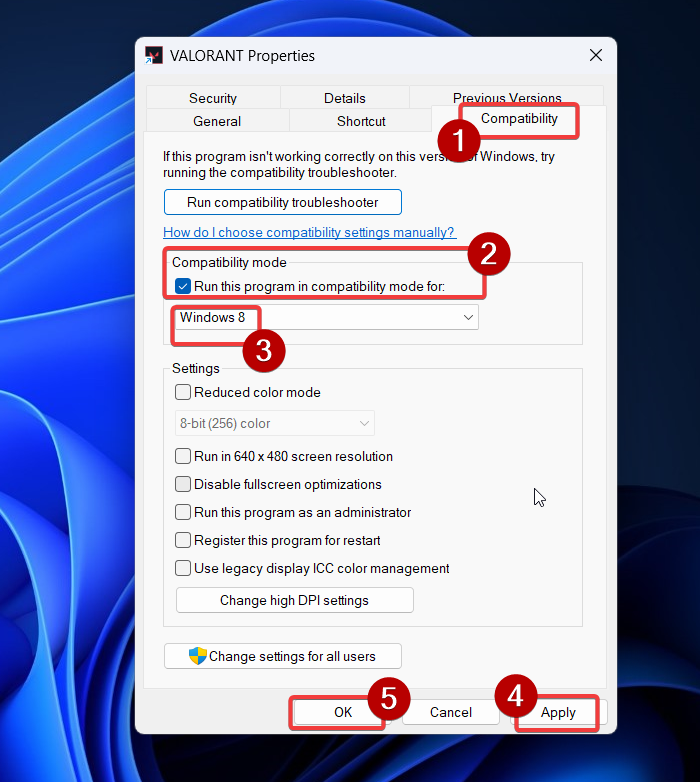
Wenn die oben genannten Lösungen fehlschlagen, können Sie Ihr Spiel im Kompatibilitätsmodus ausführen und prüfen, ob es hilft.
- Klicken Sie mit der rechten Maustaste auf das Symbol für das Spiel (in unserem Fall Valorant).
- Wählen Weitere Optionen anzeigen aus dem Menü.
- Wählen Eigenschaften von der Liste.
- Gehe zum Kompatibilität Tab.
- Im Kompatibilitätsmodus Aktivieren Sie im Abschnitt das Kontrollkästchen für Führen Sie das Programm im Kompatibilitätsmodus für aus.
- Wählen Sie aus dem Dropdown-Menü die vorherige Windows-Version aus der Liste aus.
- Klicke auf Anwenden und dann weiter OK um das zu retten Einstellungen.
Ich hoffe, das war hilfreich. Bitte lassen Sie es uns im Kommentarbereich wissen.
Verwandt: Dieser Build von Vanguard weist keinen Konformitätsfehler VAN9005 oder VAN9003 auf
Ist Valorant gerade down?
Valorant verwendet den Server seiner Muttergesellschaft Riot Games. Es kommt selten vor, dass der Server, der Valorant unterstützt, ausfällt. Sie können den Serverstatus jedoch unter status.riotgames.com überprüfen. Klicken Sie in der Liste der Spiele auf Valorant. Ändern Sie dann die Region in Ihre Region. Der Serverstatus wird auf der Hauptseite angezeigt.
Lesen: VAN 1067-Fehlercode in Valorant beheben
Funktioniert Riot Vanguard nicht unter Windows 11?
Interessanterweise sind die grundlegenden Sicherheitsanforderungen für Vanguard und Windows 11 dieselben – TPM 2.0 und Secure Boot. Vanguard benötigt jedoch zusätzliche Ressourcen wie eine ausreichend leistungsstarke CPU und GPU. Sobald diese Bedingungen erfüllt sind, funktioniert Valorant auf Ihrem Windows 11-System einwandfrei. Viele Benutzer installieren Windows 11 jedoch auf älteren Computern, indem sie die Anforderungen umgehen. Aus diesem Grund treten Fehler auf wie VAN 9003.